Tutorial Mail Resender
Página 1 de 1
 Tutorial Mail Resender
Tutorial Mail Resender
Mail Resender
Vantagem do Mail Resender : opera com senhas encriptadas do Open e P2M.
Tutorial em vídeo : Aqui
Baixe a versão atualizada do Mail Resender na página oficial do criador. Não é preciso instalação.
Depois de descompactar é só clicar no arquivo Mail Resender
Obs. : Na mesma página tem o arquivo para traduzi-lo para o português. Baixe,descompacte e copie o arquivo para a pasta languages do programa.
Programa : Mail Resender
Abra o Mail Resender e selecione a aba Download.
Nesta aba você deve colocar os seguintes dados:
1 - O nome da conta para download, sem o @gmail.com;
2 - A Senha Encriptada pelo P2M ou pelo Open;
3 - Aqui vc deve selecionar o método de download,servidores como o Gmail deve-se usar o método HTTP);
4 - O Servidor a ser realizado o download;
5 - Clique para ler os dados da conta.
Ex. : Conta : ufc.lessan.or @gmail.com
Senha :_p1xnfyxud1s0va9zd4zlbqij4vr28wlvmigsy6qyfa7o80lo j 9mdjjiltj
A tela será mostrada assim:
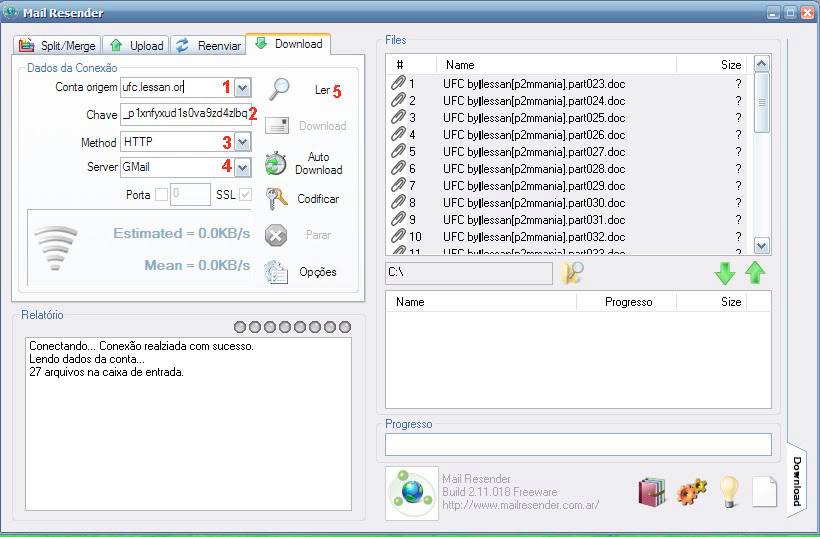
Após a leitura ele mostrará os seguintes dados
1 - Aqui você vê os dados da conta após a leitura e o número de seguimentos disponíveis para Download;
2 - Neste campo você verá os seguimentos para baixar, você deve selecioná-los para baixar os arquivos;
3 - Aqui você escolhe a pasta que você deseja salvar os arquivos clicando no ícone com uma lupa;
4 - Aqui você coloca os seguimentos a serem baixados.
Após a leitura ele mostrará os seguintes dados
1 - Aqui você vê os dados da conta após a leitura e o número de seguimentos disponíveis para Download;
2 - Neste campo você verá os seguimentos para baixar, você deve selecioná-los para baixar os arquivos;
3 - Aqui você escolhe a pasta que você deseja salvar os arquivos clicando no ícone com uma lupa;
4 - Aqui você coloca os seguimentos a serem baixados.

Para selecionar os seguimentos deve-se clicar apertando o SHIFT nas partes desejadas que ficarão em azul e depois clicar na seta verde apontada para baixo.Os seguimentos vão aparecer na parte de baixo.

Clique em Download para iniciar
Seus arquivos já estão em download pelo Mail Resender.
1 - Aqui ele mostra que a parte já foi concluída;
2 - O tamanho do arquivo baixado;
3 - O percentual do arquivo que está baixando;
4 - O percentual dos arquivos baixados;
5 - E por último se vc desejar fazer mais de um download ao mesmo tempo utilize esta opção e efetue o processo novamente.

Após todos os arquivos baixados terá que unir as partes com o WINRAR.
Antes de fazer isso certifique-se que todos os arquivos estão com o mesmo tamanho clicando com o botão esquerdo do mouse e selecionando no menu suspenso as opções como nessa tela.

Obs.: As partes devem ter o mesmo tamanho,as vezes devido a conexão pode vir alguns arquivos menores,isso geralmente ocorre pouco mas se acontecer é só voltar ao Mail Resender e selecionar individualmente as partes que não estão do mesmo tamanho das outras. A única parte que pode ser menor é a última!
Agora você me pergunta como vou unir esses arquivos em .DOC. Devo renomeá-los para .RAR?
Essa seria uma opção válida se você não se sentir seguro pra fazer do meu jeito.Você tem duas opções!
Primeira opção seria por um programa de renomeação de sua preferência no meu caso o CKRename.
Este programa faz a renomeação dos arquivos que você recebe via P2M.
Na maioria das vezes esses arquivos recebidos estão na forma DOC mais pode ser que venha em outros formatos.
Programa : CKRename (você encontra em sites pela internet)
Obs : Antes de fazer a renomeção aconselho a ter a cópia de todos os arquivos em outra pasta porque quando fizer a renomeção os arquivos da pasta selecionada serão alterados.
Depois de instalado vamos abrir o programa.
A tela abaixo mostra as configurações para a renomeação correta para os arquivos.

- Pasta onde se encontra os arquivos;
2- Tipos de arquivos que você quer renomear;
3- Para que formato quer renomear;
4- Arquivos que vão ser renomeados;
5- Prévia de como ficará os arquivos após a renomeação;
6- Clicando começará a renomeação.
A parte principal são essas seis as outras configurações servem para colocar zeros nos arquivos,alterar nomes,etc.
Após clicar em “renomear” vai aparecer a tela abaixo pra confirmar a alteração dos arquivos.
https://2img.net/h/i256.photobucket.com/albums/hh177/lessan-tutorial/CKRename/Lessanck03.jpg
Segunda opção e a que utilizo!
Em vez de ter que instalar um programa pra renomear tem outra forma.
Você seleciona a primeira parte dos arquivos que queira unir clicando com o botão direito do mouse sobre ele,vai aparecer um menu suspenso clica em abrir com...vai aparecer uma tela pra selecionar o programa clique no WINRAR e depois em “OK”.
Obs: Não selecione a caixa sempre usar o programa selecionado para abrir este tipo de arquivo, lembre-se que seus textos em Word podem perder o formato, e serem transformados em arquivos .RAR.


Clicando em “OK” vai aparecer essa tela;

Clique duas vezes na pasta com pontos, selecione o primeiro arquivo da lista e clicando para onde quer que se extraia os arquivos.
Ai é só esperar a união dos arquivos !
Lessan- Mensagens : 3
Data de inscrição : 30/12/2008
Página 1 de 1
Permissões neste sub-fórum
Não podes responder a tópicos

